V dnešním návodu se podíváme na to, jak na Macu nastavit, aby se soubory odesílané na iCloud ukládaly i lokálně a vy tak k nim měli v případě, že se bude jednat o soubory s větší velikostí, okamžitý přístup. Kdyby totiž byly uloženy jen na iCloudu, před prací s nimi by je bylo nutné stáhnout na disk, což zabere nějaký ten čas.
Jak nastavit, aby soubory z Macu odesílané na iCloud byly uloženy i lokálně
Funkce, která zaručuje, že budou při nedostatku místa v lokálním úložišti data ponechána jen na iCloudu, se nazývá Optimalizace úložiště Macu. Pokud tuto funkci chcete deaktivovat, tak na vašem macOS zařízení klikněte v levém horním rohu na ikonu . Z rozbalovacího menu vyberte možnost Předvolby systému… Poté se zobrazí okno s různými sekcemi, ve kterém v pravém horním rohu klikněte na možnost Apple ID. Zde už se jen v levém menu stačí přesunout do sekce iCloud. Nyní chvíli vyčkejte, dokud nedojde ke kompletnímu vypočtení využití úložiště. Jakmile bude vše načteno, tak stačí, abyste ve spodní části okna odškrtnuli možnost Optimalizovat úložiště Macu.
Pokud ani vy prozatím nezálohujete, tak právě teď je ta pravá chvíle začít. Nikdy totiž nevíte, kdy se ocitnete v podobné situaci, jako já a mnoho dalších lidí. O data můžete přijít opravdu lusknutím prstu. Pokud chcete automatické zálohování dat aktivovat, tak stačí v sekci iCloud (postup v odstavci výše) zaškrtnout data aplikací a služeb, která chcete zálohovat. Nezapomeňte u možnost iCloud Drive rozkliknout možnost Volby…, kde si můžete nechat ještě zálohovat další data – například z plochy a dokumentů.

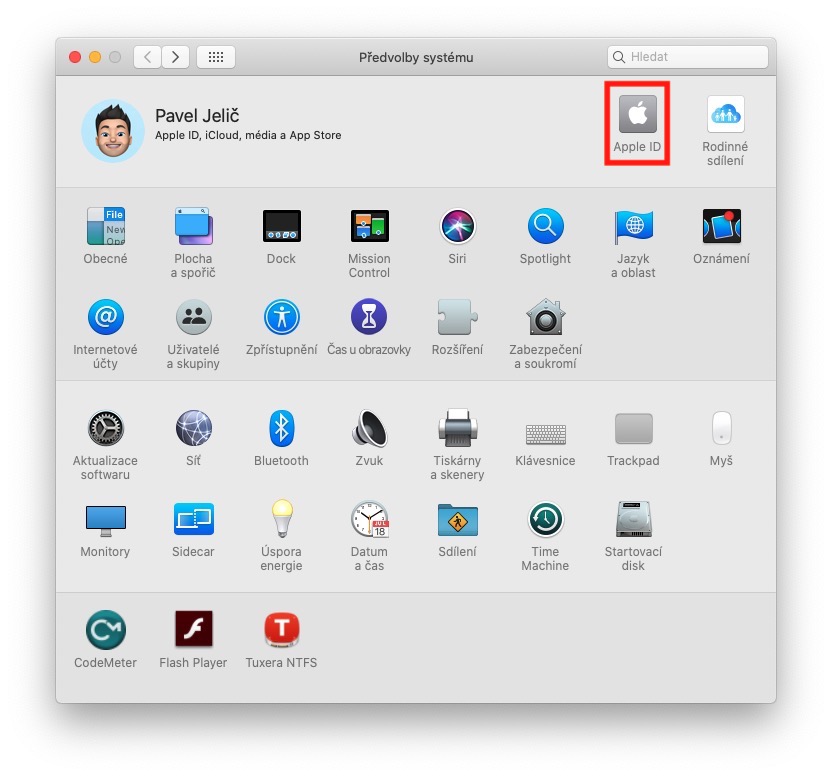
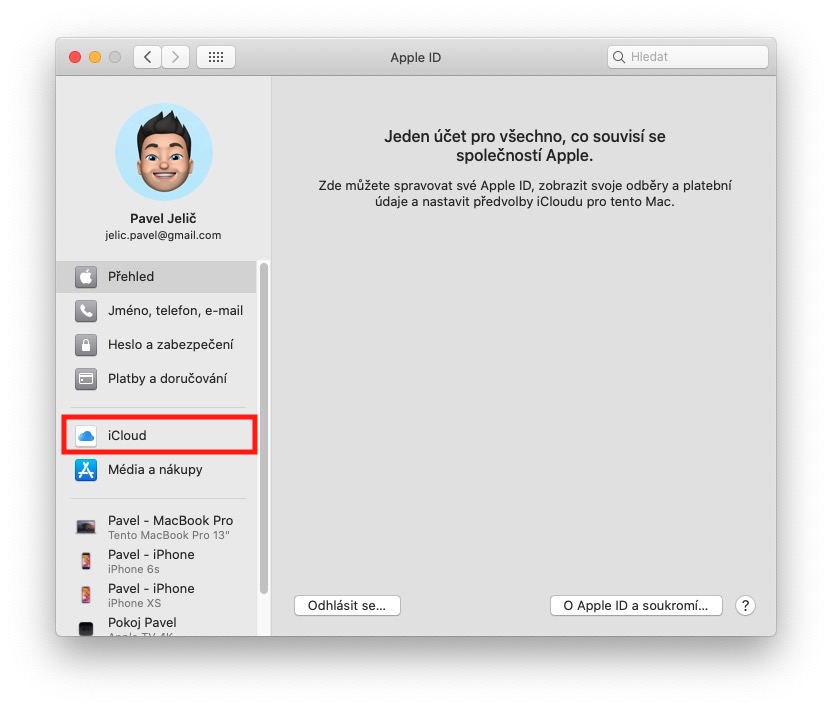
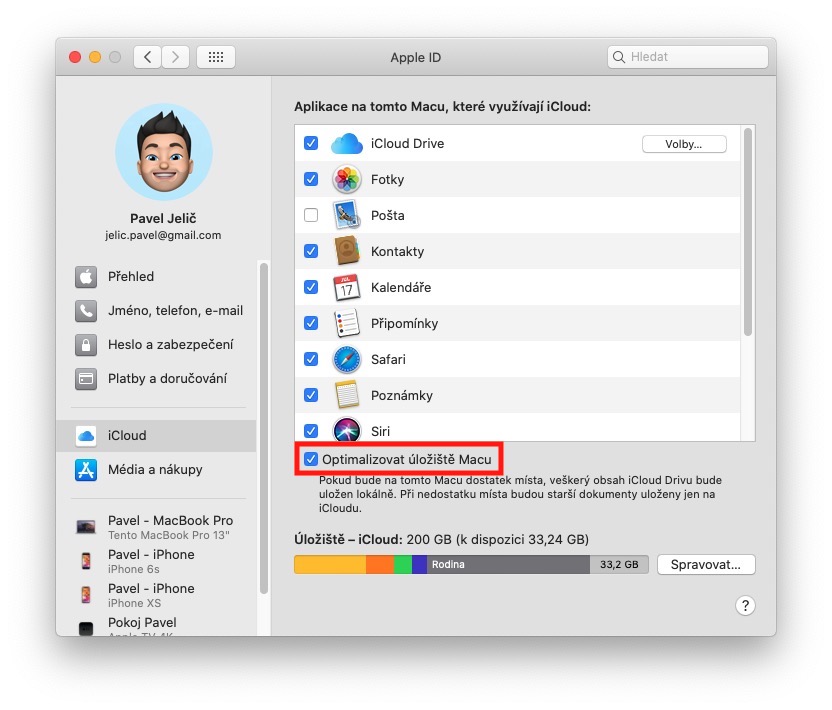
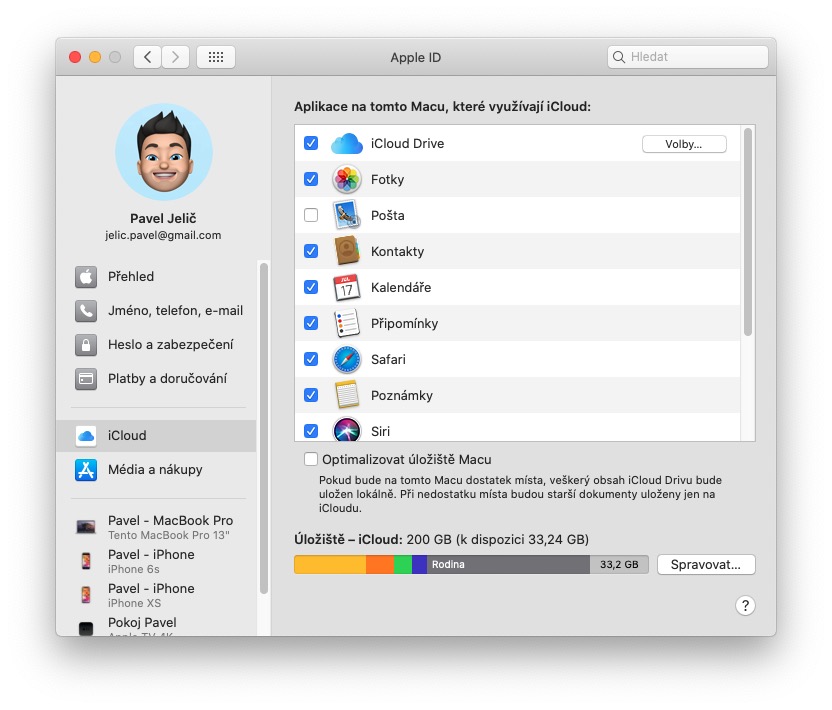



Děkuji za informaci. To jsem nevěděl.
Super. Jdu googlit, abych zjistil, jak na to.
…asi opět zčernal display a autor nestihl návod dopsat… 😁😁😁
Clanek byl puvodne cely, pak ale to nejpodstatnejsi zmizelo…
Nejaka chyba :-)